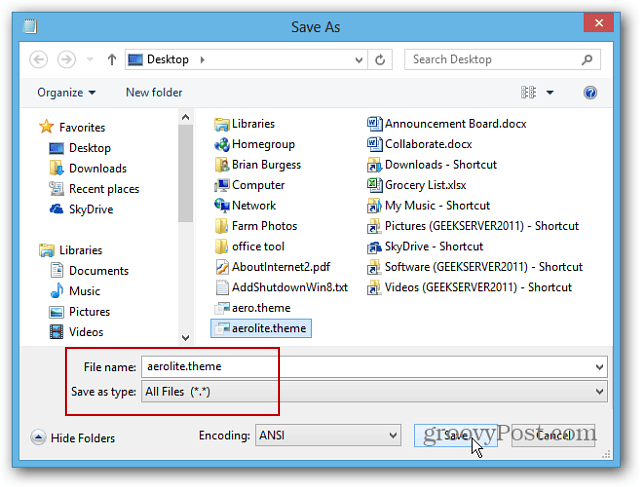Så här stänger du av eller startar om din Windows 10 PC med din röst
Microsoft Windows 10 Cortana / / March 17, 2020
Om du vill imponera på dina vänner och kollegor, kolla in hur du stänger av din Windows-dator med bara din röst med Cortana och en genväg.
Den digitala assistenten i Windows 10, Cortana, har flera coola förmågor och Microsoft ökar sina förmågor kontinuerligt. Vi rapporterade faktiskt bara om en ny förmåga - Cortana föreslog påminnelser som utlöses via e-post.
Medan du kan använda den för att öppna appar med din röst, kan du inte stänga dem eller utföra andra systemfunktioner som att starta om eller stänga av datorn.
Om du gillar att använda röstkommandon med din Windows 10-enhet låter detta trick dig starta om eller slå av det med din röst. Dessutom kommer dina vänner och medarbetare att bli imponerade och undrar hur du gjorde det!
Stäng av eller starta om Windows 10 med Cortana
Först, slå på tangentbordsgenvägWindows Key + R för att öppna dialogrutan Kör och skriv in följande sökväg:
% appdata% \ microsoft \ windows \ startmeny \ program
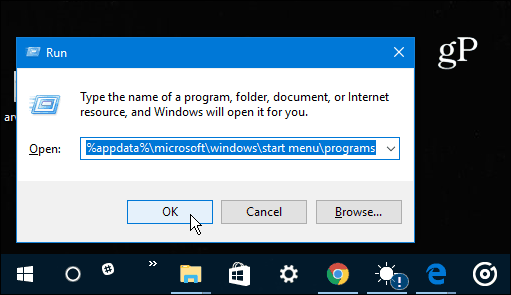
Alternativt kan du bara navigera till: C: \ Användare \ användarnamn \ AppData \ Roaming \ Microsoft \ Windows \ Startmeny \ Program
Antingen kommer du dit så ser du följande skärm i File Explorer. Högerklicka och välj Ny> Genväg.
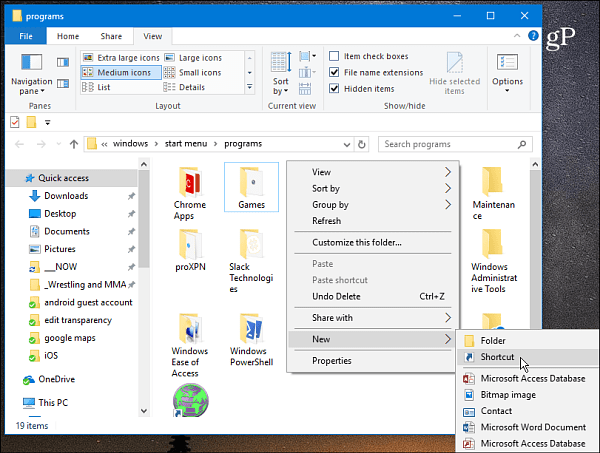
Guiden Skapa genväg startar. I platsfältet typ: shutdown.exe -s -t 60 och tryck på Enter eller klicka på Nästa. Namnge sedan genvägen Stäng av.
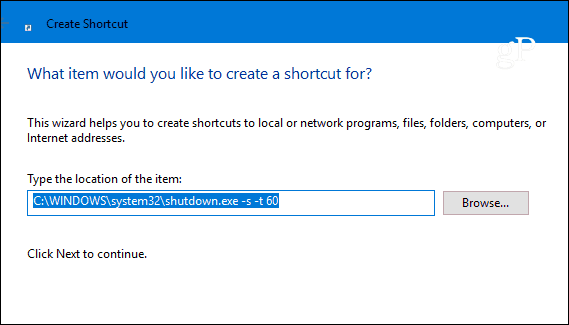
Nu kan du öppna Cortana och klicka eller knacka på mikrofonknappen och säga “Öppna avstängning dot exe”. Eller om du har det Hey Cortana-funktionen aktiverad du skulle säga "Hej Cortana. Öppna stänga dot exe ”. Du kan se att Cortana kör kommandot.
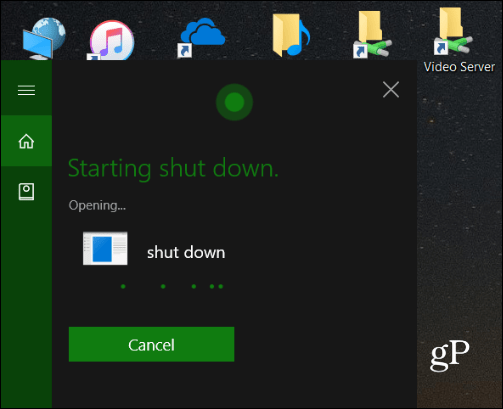
Då ser du följande meddelande om att din dator håller på att stängas av.
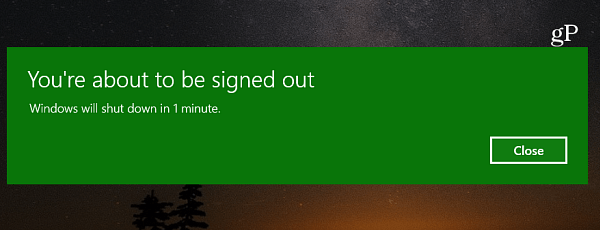
Om du vill använda din röst för att starta om din Windows 10-enhet går du igenom samma steg ovan för att skapa en genväg, men typ: -r -t 60 (du byter bara ut '-s' med '-r' och ger det namnet Starta om).
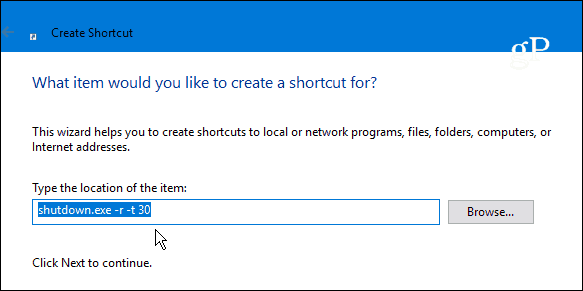
Det är också värt att nämna att du kan ändra värdet efter '-t' till vad du vill. Det numeriska värdet är antalet minuter som går innan det körs. Till exempel ställer jag min genväg till omstart till--r -t 30 eftersom jag föredrar att omstart sker snabbare. Du kan ändra den förseningen när du vill, bara högerklicka på genvägen och välj Egenskaper. Öppna genvägsfliken och ändra tidsvärdet i fältet Targe.
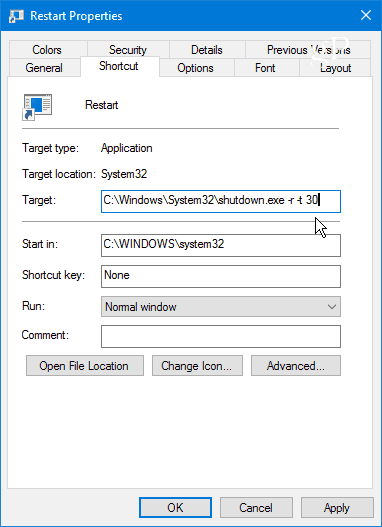
I min testning kan Cortana vara fin och inte alltid göra vad du vill. Till exempel skulle det ibland dyka upp det jag sa i Edge-webbläsaren med Bing-resultat. Ibland kan jag säga ”Starta stäng av dot exe” istället för ”open shut down dot exe” och ibland behövde jag inte säga ”dot”. Så kom ihåg att din körsträcka med detta trick kan variera beroende på din PC eller enhetsinställning.
Använder du Cortana på din Windows 10 PC eller mobila enhet? Låt oss veta i kommentaravsnittet nedan. Och för mer information om hur du använder det, kolla in vårt arkiv med Cortana tips och tricks.